win11怎么使用本地账户登录 win11改用本地账户登录如何操作
更新时间:2024-01-12 14:28:35作者:jkai
众所周知,win11作为最新的操作系统,提供了多种登录方式,其中之一就是本地账户登录。使用本地账户登录可以方便地管理电脑和个人信息,同时也可以提高系统的安全性,那么win11怎么使用本地账户登录呢?下面小编就教大家win11改用本地账户登录如何操作,快来一起看看吧。
具体方法:
1、首先点开底部“windows徽标”
2、接着在上面找到并打开“设置”
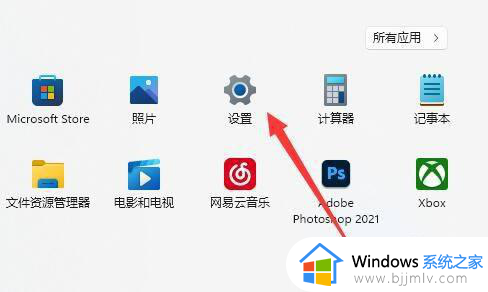
3、然后进入左边栏的“账户”
4、随后打开右边的“账户信息”
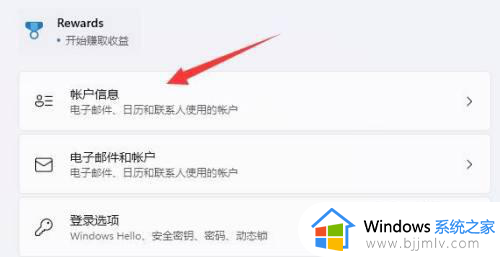
5、打开后,在账户设置里选择“使用本地账户登录”
(如果没有验证过需要先验证)
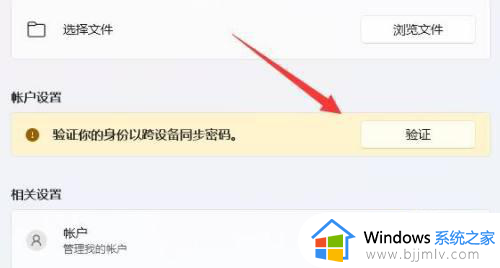
6、最后使用本地账户的账号密码登录即可。
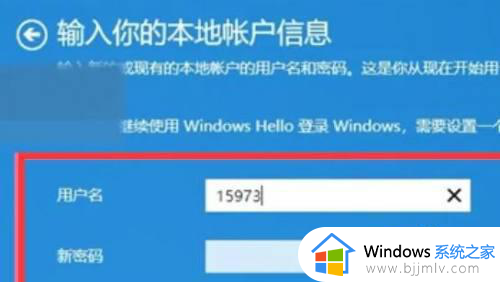
以上全部内容就是小编带给大家的win11改用本地账户操作方法详细内容分享啦,遇到这种情况的小伙伴就快点跟着小编一起来看看吧希望本文可以帮助到大家。
win11怎么使用本地账户登录 win11改用本地账户登录如何操作相关教程
- win11改成本地账户登录步骤 win11电脑怎样改用本地账户登录
- windows11怎么改用本地账户登录 windows11使用本地账户登录的方法
- windows11怎么使用本地账户登录 windows11本地账户登录如何设置
- win11更换本地账户登录如何设置 win11怎么切换用户账户登录
- win11改本地账户登录详细教程 win11怎么更改本地账户登陆
- win11怎么设置本地账户登录 win11开机如何改本地登录
- win11改本地账号登录详细教程 win11改本地登陆账户怎么设置
- windows11 21H2登录本地账户的步骤 windows11 21H2如何设置本地账户登录
- win11如何切换微软账户登录 win11怎么改用微软账户登录
- win11改用microsoft账户登录的方法 win11如何登录microsoft账户
- win11恢复出厂设置的教程 怎么把电脑恢复出厂设置win11
- win11控制面板打开方法 win11控制面板在哪里打开
- win11开机无法登录到你的账户怎么办 win11开机无法登录账号修复方案
- win11开机怎么跳过联网设置 如何跳过win11开机联网步骤
- 怎么把win11右键改成win10 win11右键菜单改回win10的步骤
- 怎么把win11任务栏变透明 win11系统底部任务栏透明设置方法
win11系统教程推荐
- 1 怎么把win11任务栏变透明 win11系统底部任务栏透明设置方法
- 2 win11开机时间不准怎么办 win11开机时间总是不对如何解决
- 3 windows 11如何关机 win11关机教程
- 4 win11更换字体样式设置方法 win11怎么更改字体样式
- 5 win11服务器管理器怎么打开 win11如何打开服务器管理器
- 6 0x00000040共享打印机win11怎么办 win11共享打印机错误0x00000040如何处理
- 7 win11桌面假死鼠标能动怎么办 win11桌面假死无响应鼠标能动怎么解决
- 8 win11录屏按钮是灰色的怎么办 win11录屏功能开始录制灰色解决方法
- 9 华硕电脑怎么分盘win11 win11华硕电脑分盘教程
- 10 win11开机任务栏卡死怎么办 win11开机任务栏卡住处理方法
win11系统推荐
- 1 番茄花园ghost win11 64位标准专业版下载v2024.07
- 2 深度技术ghost win11 64位中文免激活版下载v2024.06
- 3 深度技术ghost win11 64位稳定专业版下载v2024.06
- 4 番茄花园ghost win11 64位正式免激活版下载v2024.05
- 5 技术员联盟ghost win11 64位中文正式版下载v2024.05
- 6 系统之家ghost win11 64位最新家庭版下载v2024.04
- 7 ghost windows11 64位专业版原版下载v2024.04
- 8 惠普笔记本电脑ghost win11 64位专业永久激活版下载v2024.04
- 9 技术员联盟ghost win11 64位官方纯净版下载v2024.03
- 10 萝卜家园ghost win11 64位官方正式版下载v2024.03